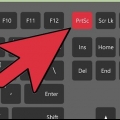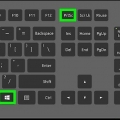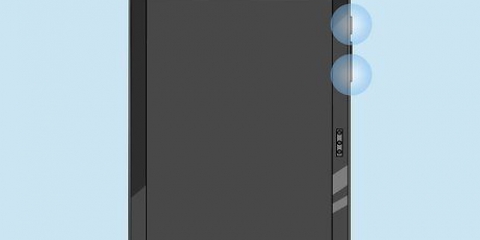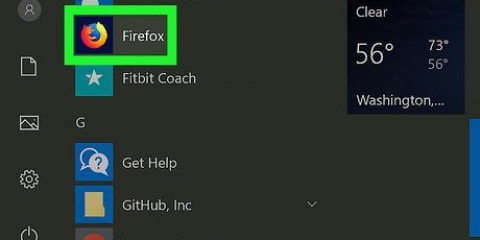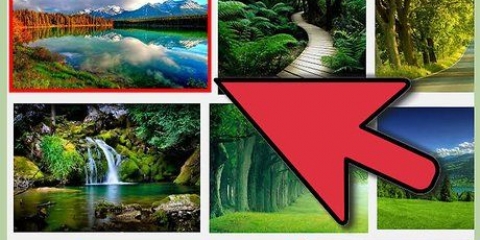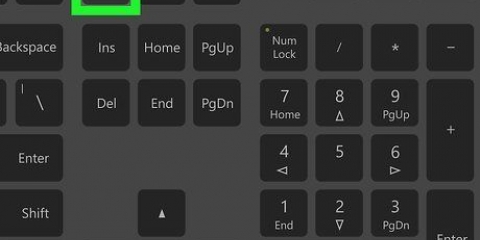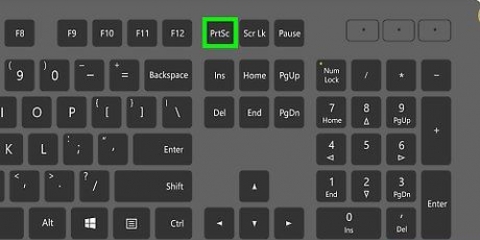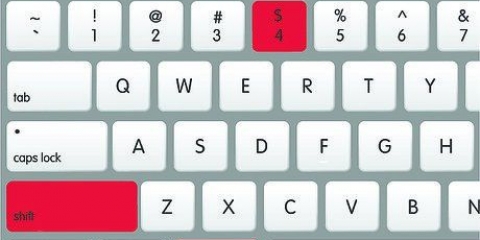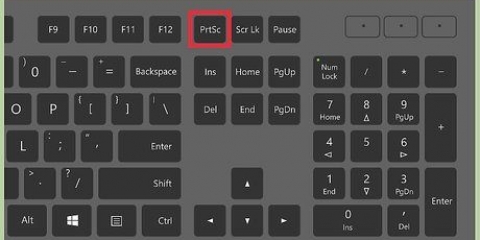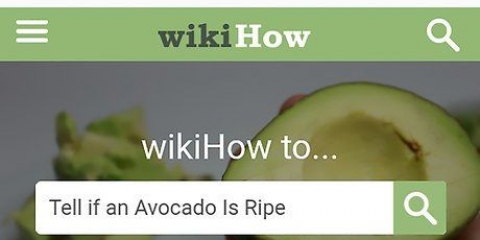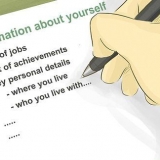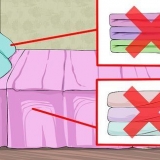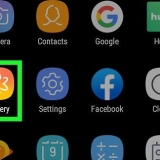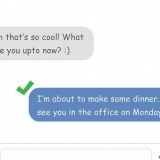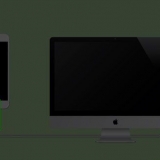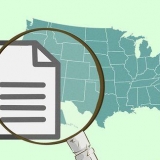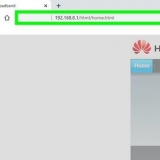"Fra Udvalg" gør din markør til en markør. Klik og træk nu, indtil du har et rektangel, der angiver, hvad du vil fotografere.
"Fra vinduet" forvandler markøren til et kameraikon. Vælg det vindue, du vil optage, og klik på det.
"Hele skærmen" starte en nedtælling. Arranger skærmen som ønsket for skærmbilledet, og vent på, at timeren er færdig med at tælle ned.

Tag et skærmbillede på mac
Indhold
Uanset om det er at lave en smart visuel joke eller forklare et teknisk problem til supportafdelingen; at tage et skærmbillede (skærmbillede) er et praktisk trick at lære på din computer. Heldigvis er det utrolig nemt at tage et skærmbillede i OS X. Her er kommandoerne til at tage forskellige slags skærmbilleder med din Macbook eller anden Mac-computer.
Trin
Metode 1 af 5: Tag et skærmbillede af hele skærmen

1. Hold tasterne Kommando og flytte og tryk 3. Du skal nu kort høre lyden af et kamera. Dette er et af de enkleste skærmbilleder: du tager et billede af hele skærmen i det øjeblik.

2. Find skærmbilledet (png-fil) på skrivebordet under navnet "Skærmbillede [dato/tid]."
Metode 2 af 5: Tag et skærmbillede af et udvalg

1. Behold Kommando og flyttetasterne og tryk på 4. Markøren skifter nu til en lille markør med pixelkoordinater nederst til venstre.

2. Klik og hold nu musen eller pegefeltet og træk markøren for at vælge et rektangulært område, der skal bruges til skærmbilledet. Tryk på ESC for at starte forfra uden at tage billedet på dette tidspunkt.

3. Slip museknappen for at oprette billedet. Filen vil nu blive gemt på skrivebordet.
Metode 3 af 5: Tag et skærmbillede af et vindue

1. Elsker Kommando og flytte og tryk 4, og tryk derefter på mellemrumstasten. Dette vil gøre din markør til et lille kameraikon, og ethvert vindue, du holder musemarkøren over, vil nu lyse blåt.

2. Vælg det vindue, du vil tage et skærmbillede af. For at finde det rigtige vindue kan du klikke dig igennem de åbne programmer med Kommando+fanen eller med F3 for at vise alle åbne vinduer i rækkefølge. Tryk på ESC for at annullere uden at tage et skærmbillede.

3. Klik på det valgte vindue. Find filen på dit skrivebord.
Metode 4 af 5: Gem et skærmbillede på udklipsholderen

1. Hold nøglen Styring trykket og udfør en af ovenstående kommandoer. Gemmer skærmbilledet til udklipsholderen i stedet for skrivebordet.

2. Indsæt skærmbilledet i et dokument, e-mail eller brug det i et billedredigeringsprogram. Det gør du ved Kommando holde nede og trykke V eller ved at trykke på "At holde" ved at klikke i "redigere"-menu.
Metode 5 af 5: Tag et skærmbillede i Preview

1. Start forhåndsvisning. Dette kan findes i mappen Programmer i Finder.

2. Åbn fil, og hold musen over for at tage skærmbillede.

3. Vælg "Fra Udvalg", "Fra vinduet" eller "Fra hele skærmen."




4. Gem dit nye billede. Skærmbilledet åbnes straks som et forhåndsvisningsvindue for billedet. Åbn filmenuen og vælg "Gemme." Navngiv billedet, vælg en gemmeplacering og filtype, og klik "Gemme."
Tips
Hvis du tager et skærmbillede af browservinduet, skal du sørge for, at du ikke har nogen faner åbne, som du ikke ønsker, at andre skal se.
Artikler om emnet "Tag et skærmbillede på mac"
Оцените, пожалуйста статью
Populær